Userman di MikroTik
User Manager adalah salah satu fitur user management di mikrotik atau
yang disebut aplikasi RADIUS Server, yang bisa kita aplikasikan untuk
managemen user :
Management user yang memungkinkan kita melakukan limitasi akun user :
Setelah package userman sudah terinstall, sekarang adalah mengintegrasikan usermanager dengan mikrotik Anda. Agar service mikrotik dapat ber komunikasi dengan Usermanager / Radius Server.
Langkah berikut masuk menu "Radius" pada winbox Anda.
Karena kita mengintegrasikan usermanager dalam 1 box/perangkat yang sama. Pada option Address saya isi “address=127.0.0.1”. Dan option Secret adalah password yang digunakan untuk komunikasi antara mikrotik router dengan usermanager.
Masih dalam menu "Radius" klik button "Incoming", centang pada opsi "Accept"
Kemudian kita daftarkan router (radius client) untuk proses otentifikasi menggunakan database usermanager.
Untuk mengakses database / portal Usermanager, anda bisa menggunakan web browser dengan mengetik pada alamat http://ip-router/userman. Login default bisa menggunakan username = admin , password kosong. Untuk memberikan / mengganti password “admin” pada web klik menu kiri “Costumer” dan klik username yang akan mau diganti. Username disini adalah username admin yang digunakan untuk mengelola user/client pada usermanager.
Isi parameter berikut
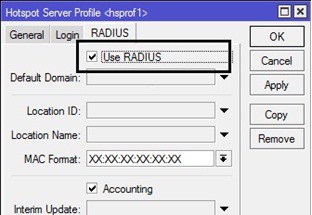
Anggap saja anda jualan koneksi internet menggunakan voucher internet, misalnya pada cafe, hotel, sekolah, rt/rw net atau tempat publik lainnya. Yang setiap voucher mempunyai batasan/limitasi dan harga yang berbeda.
Pertama anda rencanakan paket voucher internet yang anda berikan.
Isi parameter berikut :
Isi parameter berikut :
Untuk Generate voucher untuk bisa di print, Pilih/centang username password yang mau dibuatkan voucher, klik menu “Generate > Voucher“
- Hotspot user.
- PPP (PPtP/PPPoe) user.
- DHCP user.
- Wireless user.
- RouterOS user.
Pada artikel ini saya akan mencontohkan integrasi usermanager dengan hotspot mikrotik. Lihat juga : Cara Setting Hotspot Mikrotik
Management user yang memungkinkan kita melakukan limitasi akun user :
- Time Based (waktu)
- Quota Based (Total Byte download and upload)
- Rate Limits (speed)
Ada batasan untuk menggunakan database Usermanager MikroTik, untuk License Level 4 (RB750) hanya bisa 20 User yang bisa online berbarengan (User manager active sessions), License Level 5 (RB2011) hanya 50 User yang bisa online berbarengan, dan License Level 6 (RB1100AHx2) UNLIMITED.
Pastikan level license routerboard Anda sesuai dengan kebutuhan Anda.
Cara Install User Manager Di MikroTik
Defaultnya usermanager belum terinstall pada mikrotik Anda, Anda harus download file packagenya terlebih dahulu di http://routeros.co.id . Pilih yang sesuai dengan tipe Routerboard dan versi ROS mikrotik Anda dan download file package berbentuk zip “all_package-tipe-versi.zip”. Extract file tersebut dan didalamnya akan ada package “userman-versi-versi.npk”. Upload file “userman-versi-versi.npk” ke mikrotik menggunakan FTP, atau bisa juga drag n drop dari PC ke jendela menu FILES yang ada di winbox mikrotik anda. Jika proses upload selesai, reboot mikrotik Anda agar package di install oleh router.Setelah package userman sudah terinstall, sekarang adalah mengintegrasikan usermanager dengan mikrotik Anda. Agar service mikrotik dapat ber komunikasi dengan Usermanager / Radius Server.
Langkah berikut masuk menu "Radius" pada winbox Anda.
Karena kita mengintegrasikan usermanager dalam 1 box/perangkat yang sama. Pada option Address saya isi “address=127.0.0.1”. Dan option Secret adalah password yang digunakan untuk komunikasi antara mikrotik router dengan usermanager.
Masih dalam menu "Radius" klik button "Incoming", centang pada opsi "Accept"
Kemudian kita daftarkan router (radius client) untuk proses otentifikasi menggunakan database usermanager.
Untuk mengakses database / portal Usermanager, anda bisa menggunakan web browser dengan mengetik pada alamat http://ip-router/userman. Login default bisa menggunakan username = admin , password kosong. Untuk memberikan / mengganti password “admin” pada web klik menu kiri “Costumer” dan klik username yang akan mau diganti. Username disini adalah username admin yang digunakan untuk mengelola user/client pada usermanager.
Isi parameter berikut
- Name : Mikrotik Gw (isi nama router)
- IP Address : 127.0.0.1 (isi dengan IP address router)
- Shared secret : 123456 (sesuaikan dengan parameter secret yang ada di menu Radius Router)
- Klik Add jika sudah selesai.
Integrasi Hotspot MikroTik Dengan User Manager
Dengan salah satu fitur hotspot mikrotik, yang membatasi penggunaan koneksi internet dengan otentifikasi menggunakan halaman login dengan browser. Disini saya akan mencontohkan bagaimana setting hotspot mikrotik dengan usermanager. Dengan kata lain managemen user akan berada pada database usermanager bukan pada user management winbox. Aktifkan “Use RADIUS” pada Server Profile Hotspot anda.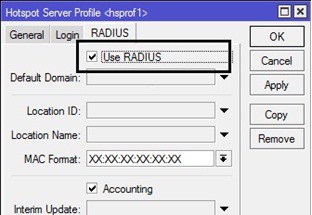
Anggap saja anda jualan koneksi internet menggunakan voucher internet, misalnya pada cafe, hotel, sekolah, rt/rw net atau tempat publik lainnya. Yang setiap voucher mempunyai batasan/limitasi dan harga yang berbeda.
Pertama anda rencanakan paket voucher internet yang anda berikan.
| # | Voucher | Harga | Quota Waktu | Masa Aktif |
|---|---|---|---|---|
| 1 | V 50k | Rp. 50.000 | 30 Jam | 15 Hari |
| 2 | V 20k | Rp. 20.000 | 12 Jam | 7 Hari |
| 3 | V 10k | Rp. 10.000 | 4 Jam | 2 Hari |
| 4 | V 5k | Rp. 5.000 | 2 Jam | 1 Hari |
Setting Kategori Batasan User Profile
Langkah awal adalah membuat kategori batasan untuk User Profile, pada table voucher diatas kita akan buat limitasi berdasarkan uptime / waktu, 30 jam, 12 jam, 4 jam dan 2 jam. dalam arti username password bisa digunakan selama waktu yang ditentukan.Isi parameter berikut :
- Klik “Profiles” pada menu kiri.
- Klik tab “Limitation“
- Klik menu “Add > New“
- Pada kolom “Name:” isi nama limitasinya, contoh disini isi “2Jam”
- Pada kolom “Uptime” isi “2h” karena voucher bisa digunakan untuk login selama 2 jam.
- Klik “Add“
Setting User Profile Voucher
Setelah membuat kategori batasan untuk User Profile kemudian kita membuat User Profiles/Paket Voucher yang nanti digunakan masing-masing username.Isi parameter berikut :
- Klik “Profiles” pada menu kiri.
- Klik tab “Profiles“
- Klik tombol “+” untuk menambahkan.
- Isi nama profiles/paket voucher, misalnya “Paket 2Jam“
- Isi masa aktif voucher pada kolom “Validity“, misalnya “1d“/1 hari. Jadi voucher ini akan hangus dalam 1 hari terhitung dari saat pertama kali login (harus dihabiskan dalam 1 hari), walaupun masih ada sisa waktu.
- Isi harga paket voucher pada kolom “Price“
- Klik tombol “Add new limitation“
- Tentukan periode waktu, paket ini bisa digunakan pada hari atau jam berapa. Opsi ini bisa digunakan bila anda mempunyai paket voucher seperti paket begadang, atau paket weekend.
- Pilih limitasi yang sebelumnya anda buat sesuai nama profile/paket voucher Anda, misalnya "2Jam" dalam contoh ini.
- Klik “Add“
- Klik “Save Profile“
Membuat User Hotspot pada User Manager
Step terakhir, kita tambahkan informasi user hotspot di menu user. Klik tombol “Add – One” (untuk menambah username dan password secara manual) atau menggunakan “Add – Batch (UserManager akan menggenerate banyak username dan password). Jangan lupa, tentukan profilenya dengan profil yang sudah kita buat.Untuk Generate voucher untuk bisa di print, Pilih/centang username password yang mau dibuatkan voucher, klik menu “Generate > Voucher“





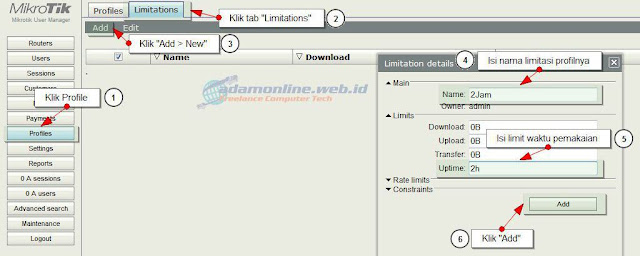




0 comments: